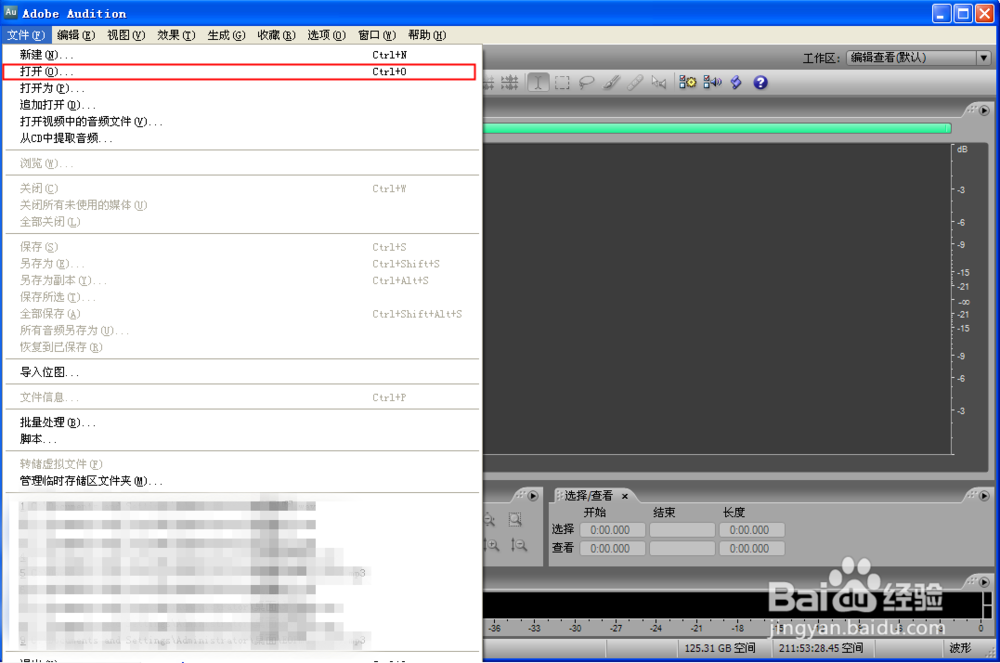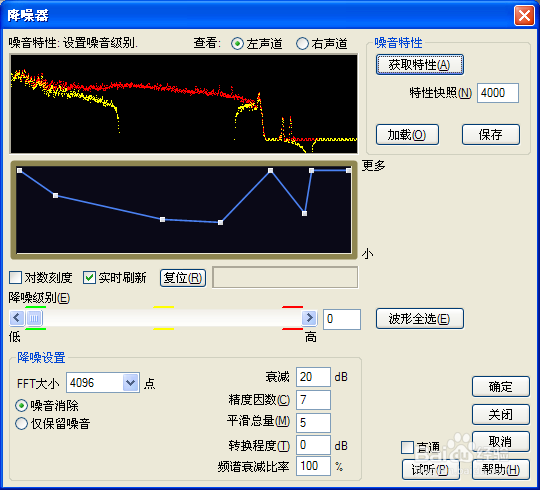如何去掉音频中的背景音或人声
在视频处理中,经常会遇到需要消除人声或者背景音的事情,但是却不知道要怎么做,该经验中,就是要教大家如何使用Adobe Audition进行消音。使用立体声的音频消音可以得到较好的效果,但是疟觥窖捎单声道消除起来就逊色许多,并且无法消除人声。
工具/原料
Adobe Audition
立体声音频消除背景音
1、首先打开Adobe Audition,选择文件,打开,选择要处理的文件。
2、导入文件后,选择效果-立体声声像-析取中置声道。
3、一般情况下直接使用默认的参数就行了,也可以自己调试参数。左下角的三角形播放按钮可以预览处理效果。没有什么问题单击确认以后就行了。
4、处理会花一些时间,具体速度要看电脑的CPU性能了。
5、处理完毕后,背景音乐就算是消掉了,然后将其另存为音频文件就行了。
立体声音频消除人声
1、第一步同消除背景音的第一步,导入待处理的文件。
2、导入文件后,选择效果-立体声声像-声道重混缩。
3、一般情况下直接使用默认设置就行,左下角的三角键可以预览效果,没什么问题点击确定。
4、等待处理完成
5、处理完毕后,人声就算是消掉了,然后将其另存为音频文件就行了。
单声道音频消除背景音
1、关于单声道音频消除背景音的操作相较立体声的处理就略微麻烦一些。我们需要准备一个背景音的纯音乐,如果没有这个,恐怕就很麻烦了。
2、首先现将纯音乐导入以及要处理的音频,如果没有纯音乐文件,可以尝试截取原音频中没有人声部分的音乐代替。
3、选中背景音文件,选择效果-修复-降噪器。
4、点击降噪器中的“获取特性”的按钮,获取特性后,点击保存,将噪音特性保存为文件,之后关闭降噪器。
5、选中要处理的音频文件,同样打开降噪器,点击加载,选中之前保存的噪音特性文件,调整参数,来消除背景音,下方的“试听”按钮可以预览效果,没什么问题后点击确定。
6、之后就是等待处理结果了
7、处理完毕后,选择另存为音频文件就行了。